
时间:2020-06-29 00:34:16 来源:www.win10xitong.com 作者:win10
一些用户在使用系统的时候遇到过win10系统打开application data提示拒绝访问的问题,因为这个问题还是比较少见的,所以很多网友都不知道该如何解决,如果你很着急,身边又暂时找不到人可以处理win10系统打开application data提示拒绝访问的问题,我们在查阅很多资料后,确定这样的步骤可以解决:1、Application Data文件夹是系统保护文件,所以默认的是不显示的,我们打开上方【工具】选项,选择【文件夹选项】;:2、进入文件夹选项,点击上方【查看】选项就可以很好的解决了。如果你遇到了win10系统打开application data提示拒绝访问不知都该怎么办,那就再来看看下面小编的具体操作本领。
具体方法:
1、Application Data文件夹是系统保护文件,所以默认的是不显示的,我们打开上方【工具】选项,选择【文件夹选项】;如图所示:
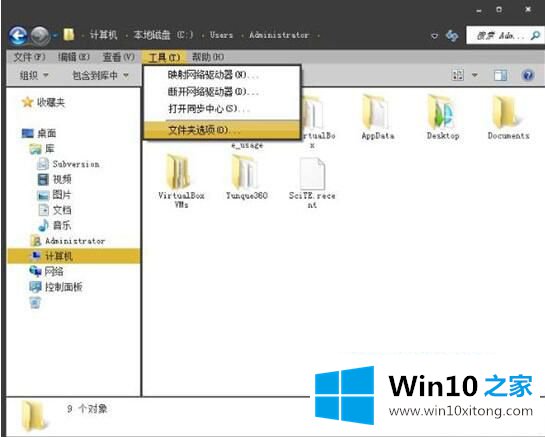
2、进入文件夹选项,点击上方【查看】选项;
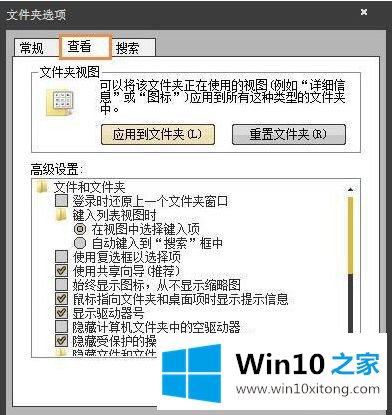
3、在设置中将【隐藏受保护的操作系统文件】取消勾选,【显示隐藏的文件,文件夹和驱动器】勾选;如图所示:
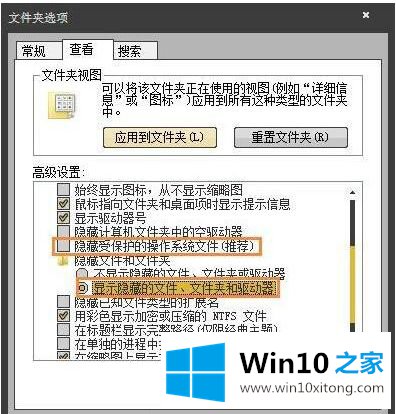
4、此时在文件夹中可以看到ApplicationData右键点击选择【属性】选项;如图所示:
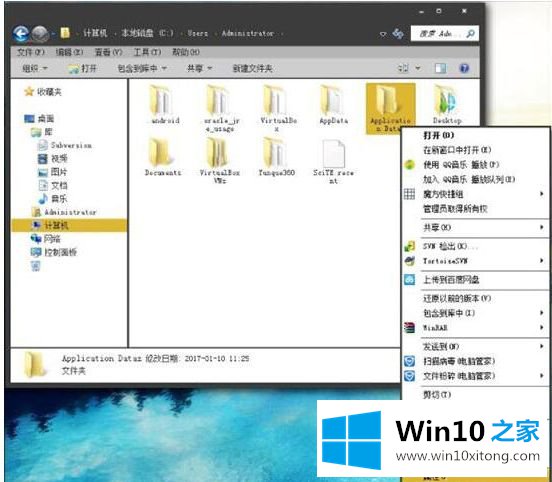
5、进入属性对话框,点击上方【安全】选项;如图所示:
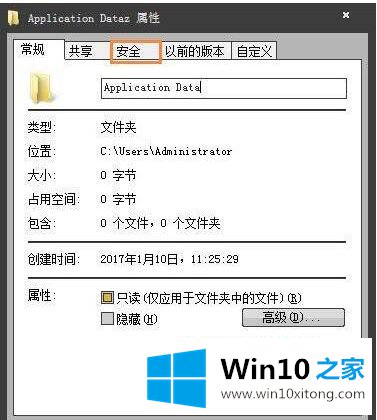
6、进入安全选项界面,选择【everyone】账号,然后点击下方【编辑】选项;如图所示:
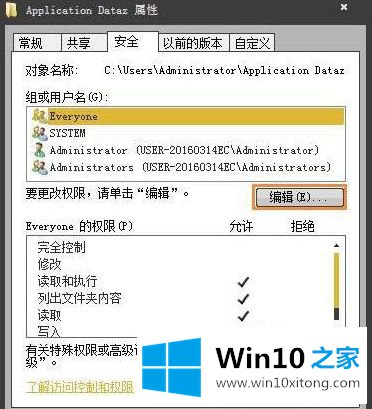
7、进入账号权限编辑选项,选择Everyone在下方的权限中,勾选【允许】,然后点击【应用】,【确定】此时文件夹已经可以打开。如图所示:
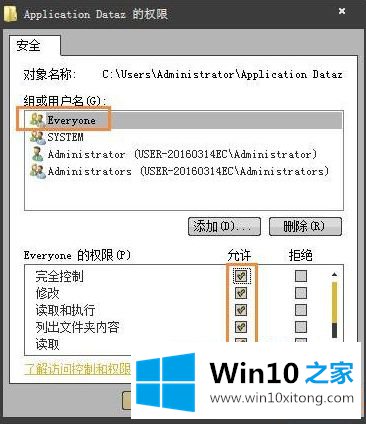
上述就是win10系统打开application data提示拒绝访问解决方法,希望能够帮助到大家。
如果你遇到了win10系统打开application data提示拒绝访问的问题不知道怎么办,那么可以好好阅读一下上面所说的方法,肯定是可以解决的。如果你还有其他的问题需要小编帮助,可以告诉小编。你对本站的支持,我们非常感谢。